ARCGIS9.3安装破解完整清晰步骤
ArcGis9.3下载安装破解

(1) 打开c:\Program Files\ESRI\License\arcgis9x下的ArcInfo9.lic文件,把刚才修改的 Arc_Info9.lic文件打开,全部复制,
将其替换ArcInfo9.lic的内容,保存。
ArcGIS9.30下载地址:
ftp:///ArcGIS%209.3/ArcGIS%20Desktop%209.3.iso
破解文件下载地址:
/fd.php?i07055fb236bd5b98cc9689204
(2) 打开:开始——程序——arcgis——License license manager tools,选择Start/Stop/Reread选项卡,点Stop Server停止
服务,然后再Start Server,需出现“Server Start Successful.”字样,最后点ReRead License File,需出现“Reread Server License File
lmutil.exe复制到C:\Program Files\ESRI\License\arcgis9x目录下,进行覆盖,然后重启电脑。
2.配置 用记事本打开license_server_crack文件夹里的Arc_Info9.lic文件把“SERVER pan-reload ESRI_SENTINEL_KEY=37102011 27001”这一段
破解方法:
1.打开破解文件夹 里的license_server_setup文件夹,找到LMSetup.exe文件,双击运行,会出现一下对话框
找到需要的文件37102011.efl9,然后next,直到出现提示你是否重启,这时候先别急,将破解文件中的Arcgis.exe 、lmgrd.exe、lmtools.exe、
arcgis93安装步骤(精)

一、安装ArcGIs Desktop9.31.打开下载的ArcGIS Desktop9.3,找到ESRI光盘启动程序(硬盘上的安装文件也行),打开它。
2.在弹出的启动界面上选择ArcView(注:此处选择ArcView并不表示您将来使用的就是ArcView, 其实安装ArcView与ArcInfo只是用户许可的区别。
如果您有ArcInfo的许可,即使这里安装的是ArcView,您将使用的是ArcInfo.在这里与ArcGis Desktop9.2的安装有些区别。
)3.在弹出的startup界面上选择Install ArcGIS Desktop4.下面步骤的安装基本上可以直接点Next按钮。
在安装结束后,暂时不需要理会许可,关闭即可。
二、破解ArcGIS Desktop9.3打开下载的破解文件夹,其中包含以下的文件:data_interop 、license_server_crack、license_server_setup、ESRI.ArcGis.Desktop.v9.3.ISO-TBE.nfo1.运行license_server_setup\LMSetup.exe程序,如下图所示,点击Browse按钮,选择通过注册文件获取授权,选择license_server_setup文件夹中的37102011.efl9文件作为许可文件。
点击next按钮,直到完成安装。
注:在安装结束时,请选择Not restart computer.若不小心重启,请在系统启动后在任务管理器中先结束ArcGIS和lmgrd进程。
2.复制license_server_crack文件夹中所有文件到license manager的安装目录“c:\program files\esri\license\arcgis9x”下并覆盖原文件。
3.用记事本打开37102011.efl9,把START_LICENSE与END_LICENSE之间的内容复制一下,然后粘到c:\program files\esri\license\arcgis9x\Arc_Info9.lic 中的“VENDOR ARCGIS”下面,把原来下面的内容全覆盖;还要将第一行主机名改为你机器的名字或者IP(如SERVER pan-reload ESRI_SENTINEL_KEY=37102011 27001) 。
ArcGis9.3 破解 安装步骤 图文详解

ArcGis9.3 破解安装步骤图文详解已在5台xp系统和1台windows 7系统中测试无误。
1) 将license_server_setup\37102011.efl9(用笔记本打开)中的主机名(第一行中的this_host)改为本机的机器名。
并保存。
本机的机器名查找方法:“我的电脑”--右键“属性”--“计算机名”选项卡--“完整计算机名”(不包含点号)运行破解目录中的"license_server_setup\LMSetup.exe"选择“Browse……” 选择刚改过的“37102011”文件,打开后Next知道安装,安装完成会提示是否重启,先不要重启。
2) 将license_server_crack\Arc_Info9.lic文件中的机器名(第一行pan-reload)改为本机机器名。
将"license_server_crack"中的所有文件拷贝到c:\program files\esri\license\arcgis9x\下,重启计算机。
3) 运行C:\Program Files\ESRI\License\arcgis9x\ lmtools.exe, 点选configuration using services 单选框,在列表中点选arcgis licence manager点选start/stop/reread选项卡,依次点stop server 、start erver、reread licence file,如果状态栏(窗口最下面)依次显示Stopping Serve,Server Start Successful,Server Start Successful.如果不是则再依次点stop server 、start erver、reread licence file。
4) 安装arcgis desktop 9.3:运行选择ArcView运行Install ArcGis Desktop。
ArcGIS.9.3安装-破解-汉化指导手册_图文(精)
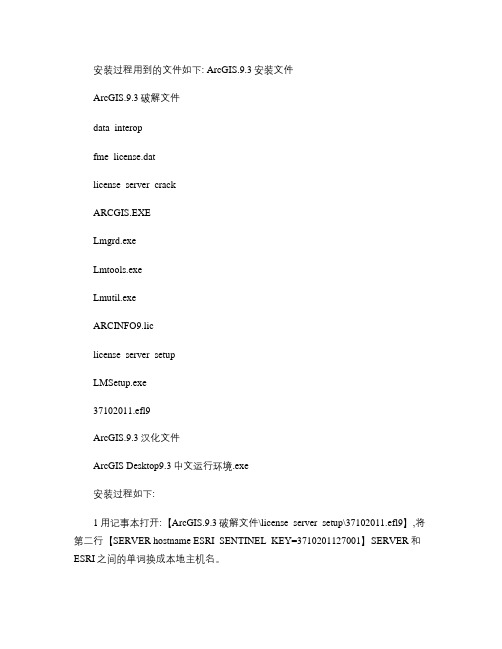
安装过程用到的文件如下: ArcGIS.9.3安装文件ArcGIS.9.3破解文件data_interopfme_license.datlicense_server_crackARCGIS.EXELmgrd.exeLmtools.exeLmutil.exeARCINFO9.liclicense_server_setupLMSetup.exe37102011.efl9ArcGIS.9.3汉化文件ArcGIS Desktop9.3中文运行环境.exe安装过程如下:1用记事本打开:【ArcGIS.9.3破解文件\license_server_setup\37102011.efl9】,将第二行【SERVER hostname ESRI_SENTINEL_KEY=3710201127001】SERVER和ESRI之间的单词换成本地主机名。
用记事本打开:【ArcGIS.9.3破解文件\license_server_crack\ARCINFO9.lic】,将第二行【SERVER hostname ESRI_SENTINEL_KEY=3710201127001】SERVER和ESRI之间的单词换成本地主机名。
【注】本地主机名查询方法:快捷键【Win+R】,在运行里输入【cmd】,点击【确定】,输入【hostname】,【回车】,输出值即为主机名。
2运行程序:【ArcGIS.9.3破解文件\license_server_setup\LMSetup.exe】,界面如下:3选择第一项,点击【Browse】,选择【37102011.efl9】文件,点击【打开】按钮。
4点击【Next】按钮,在弹出的窗体中点击【Next】按钮,最后点击【Install】按钮,系统将会安装license Manager,安装后提示重启系统,选择【No,I will restart my computer later】。
若不小心重启,请在系统启动后在任务管理器中先结束ArcGIS和lmgrd进程。
ArcGIS Server9.3安装步骤(有图文说明)

第一步:先安装IIS,检查IIS安装是否成功的方法是在浏览器地址栏中输入http://localhost,看是不是弹出来localstart.asp和default.asp两个页面,若能弹出来,则说明成功,否则你要自己检查了,是不是自己安装的有问题了!(我基本上是一次性安装成功,中间没碰见过什么错误,所以不能提供过多的帮助了)第二步:安装Microsoft .net Framework,至少是2.0以上的版本,如果你的机子装了VS2005或VS2008,那就不用单独安装了!第三步:正式开始安装ArcGIS Server9.3,因为我用的是.net的环境,所以我选择的是安装“ArcGIS Server for the Framework”,如图第四步:选择要安装的组件,你要是不知道自己都是用什么,你直接全选就行了,能装ArcGIS 的机子也不差那点空间!下面的都是默认,一路Next,直到完成!第五步:安装、配置post installation完成了ArcGIS Server安装后,会自动进行安装post installation。
同时配置ArcGIS ServerSOM和配置ArcGIS ServerSOC。
这里的两个选项也默认,两个都安装!直接下一步;配置ArcGIS Server选项将设置ArcGIS Server帐号。
你将被提示指定ArcGIS Server帐号和密码,以及ArcGIS Container帐号,这里的帐号密码最好和你进入系统时的密码一样,不容易出错!下一步;可以选择数据存储的位置,location项是默认,web server name项设成自己的主机名,下一步从这往下都是默认,一路下一步;直到下图点击Install;点击Next;如果你已经有许可文件了,就点第三个。
点击下一步;导入你的许可文件;下一步;显示你的许可文件中你被授权的功能列表!完成安装!第六步:管理员账户配置将管理员与使用者(一般的只加上administrator)分别加至这2个组中,方法是:在“控制面板”->“管理工具”->“计算机管理”->“本地用户和组”中选择“组”,分别选择“administrator”、“agsadmin”、“agsusers”,右键属性中添加项如下图所示:。
Arc Gis 9.3安装步骤说明

Arc Gis9.3破解版安装第一步:打开ArcGIS93Desktop文件夹下ArcGIS93Desktop 文件夹中Desktop.exe选择Install ArcGIS Desktop第二步:开始安装选择Complete第三步:定义安装路径(可自定义)第四步:安装(一般需要几分钟,请耐心等候安装)第五步:安装完成之后,单击ArcGIS93Desktop文件夹下破解文件ArcGIS9.3-可用\Crack\Crack\license_server_setup文件夹下LMSetup,点击Browse找到37102011.efl9点击Next-Next-Install第五步:将破解文件ArcGIS9.3-可用\Crack\Crack\license_server_crack文件夹下所有文件复制,替换到C:\Program Files\ESRI\License\arcgis9x第六步:利用记事本打开C:\Program Files\ESRI\License\arcgis9x文件夹下ArcInfo9将第一行中间部分替换成自己的计算机名保存关闭即可第七步:打开C:\Program Files\ESRI\License\arcgis9x文件夹下lmtools点击Config Services进行设置,Path to the lmgrd file对应的Browsw选择C:\Program Files\ESRI\License\arcgis9x\lmgrd;Path to the license file对应的Browsw选择C:\Program Files\ESRI\License\arcgis9x\ArcInfo9然后点击Save Service第八步:点击继续点击Start/Stop/reread中的Start Server,左下角显示Server Start Successful即可。
然后关闭第九步:每次启动软件前点击开始菜单—ArcGIS--License Manager(9.x)--License Manager Tools进行服务启动第十步:打开开始菜单—ArcGIS--Desktop Administrator首先在左面框中点击Software Product,在右面选择第一个ArcInfo(Floating)然后在左面点击第二个License Manager,右面输入计算机名然后点击左面Availability,可以在右面看到License都为可用状态第十步:打开ArcMAP,可以发现软件可以正常运行使用啦。
Arcgis9.3详细安装步骤图解(一定能行)
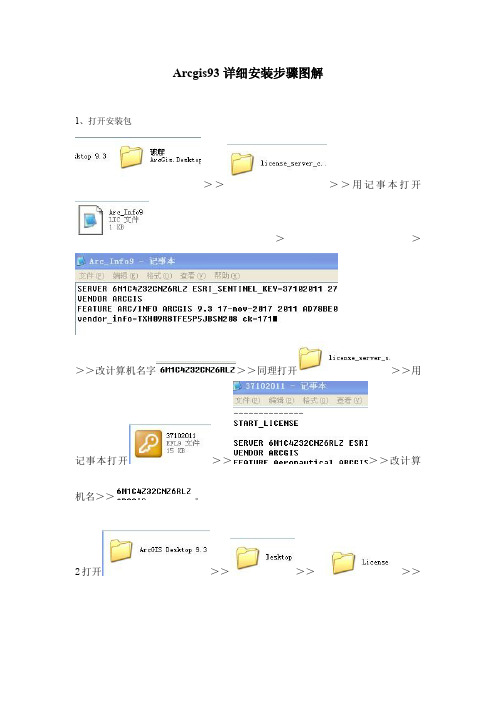
Arcgis93详细安装步骤图解1、打开安装包>>>>用记事本打开>>>>改计算机名字>>同理打开>>用记事本打开>>>>改计算机名>>。
2打开>>>>>>双击>>从里面打开一直NEXT到>>>3依次打开C盘>>>>>>>>把破解包中文件夹下全部文件复制到>>选择全部,在中找到把中的以开头的文件全部复制到其中,并且要替换---(也就是除第一二行,和最后一行外全部复制并在中替换开头的文件,这样做最后一步打开Arcmap—Tools--Extensions所出现的对话框的所有选项前才能打上钩,有些功能才能用)在保存,关闭重起计算机。
4重起后开始—ARCgis—lincese manager 9X--—lincese manager tools选中-------(左下角显示为正确的)---(左下角显示为正确的)再选择选项卡上--(上面哪个)--双击)(LMGRD)--点下面的---双击再点--选择是,关闭即可。
(注:我们可以点几如果下面的筐中显示的是说明正确)5 再打开安装包(我把arcgis直接放在D盘中的所以是这样的路径)双击-----------(选第一个)--再NEXT---(选第三个)再NEXT----(选第二个)再NEXT出现此界面我们可以选Browse把Arcgis安装在自己需要的目录下,否则自动默认安装在C盘,一般情况下因为太大不支持安装在C盘。
(我本次安装将Arcgis在D盘)再点NEXT—next—next(大约两三个)出现界面这时我们不要不管他让计算机自己安装Arcgis大概需要几分钟到半小时左右,出现以下界面,此过程中千万不能点cancel键再按FINISH即可出现这个界面不要管他,自动安装完成后,我们就打开Arcmap,选择TOOLS—选择Extensions…在所出现的窗口中全部打上钩,(这样就是防止以后有些功能不能用)如下图:这样我们就把Arcgis9.3装好了。
本步骤中括号内的为注释,是用来帮助大家理解的。
Arcgis9.3 破解安装版 (最终完整版)

ArcGis9.3破解版安装步骤(最终完整版)1、首先安装ArcGIS License Manager。
在破解文件夹中(19.8M那个),运行license_server_setup文件夹中的LMSetup.exe,选择通过注册文件获得授权,选择破解;文件夹下license_server_setup文件夹中的37102011.efl9 文件作为许可文件;注:在安装结束时,请选择Not restart computer(稍后重启)。
2、合理配置复制【license_server_crack 】文件夹中5个文件拷贝到license manager 的安装目录覆盖原文件,形如:”C:\Program Files\ESRI\License\arc gis9x”;用记事本打开37102011.efl9,把START_LICENSE与END_LICENSE之间的内容复制一下,然后粘到c:\program files\esri\license\arcgis9x\Arc_Info9.lic中的“VENDOR ARCGIS”下面,把原来下面的内容全覆盖;还要将第一行主机名(pan-reload)改为你机器的名字或者IP3、在开始菜单中点击程序->ArcGIS->License Manager(9.x)->License Manager Tools.4、在第一个选项卡“service/license file中,单击“Configuration using Services ”,选择 "ArgGIS license manager" .5、然后单击 Configure Services选项卡,设置 Path to the license file 为C:\Program Files\ESRI\License\arcgis9x\Arc_Info9.lic),点Save Service,保存。
- 1、下载文档前请自行甄别文档内容的完整性,平台不提供额外的编辑、内容补充、找答案等附加服务。
- 2、"仅部分预览"的文档,不可在线预览部分如存在完整性等问题,可反馈申请退款(可完整预览的文档不适用该条件!)。
- 3、如文档侵犯您的权益,请联系客服反馈,我们会尽快为您处理(人工客服工作时间:9:00-18:30)。
ARCGIS DESKTOP 9.3 安装破解完整清晰步骤
请按以下步骤来进行安装:
提示:如果您的系统windowsXP(SP1或SP2或SP3),可能需要先安装Microsoft windows Installer.
一、安装ArcGIs Desktop9.3
1.打开下载的ArcGIS Desktop9.3,找到ESRI光盘启动程序(硬盘上的安装文件也行),打开它。
2.在弹出的启动界面上选择ArcView(注:此处选择ArcView并不表示您将来使用的就是ArcView, 其实安装ArcView与ArcInfo只是用户许可的区别。
如果您有ArcInfo的许可,即使这里安装的是ArcView,您将使用的是ArcInfo.在这里与ArcGis Desktop9.2的安装有些区别。
)
3.在弹出的startup界面上选择Install ArcGIS Desktop
4.下面步骤的安装基本上可以直接点Next按钮。
在安装结束后,暂时不需要理会许可,关闭即可。
二、破解ArcGIS Desktop9.3
打开下载的破解文件夹,其中包含以下的文件:
data_interop 、license_server_crack、license_server_setup、ESRI.ArcGis.Desktop.v9.3.ISO-TBE.nfo
1.运行license_server_setup\LMSetup.exe程序,如下图所示,点击Browse按钮,选择通过注册文件获取授权,选择license_server_setup文件夹中的37102011.efl9文件作为许可文件。
点击next按钮,直到完成安装。
注:在安装结束时,请选择Not restart computer.若不小心重启,请在系统启动后在任务管理器中先结束ArcGIS和lmgrd进程。
2.复制license_server_crack文件夹中所有文件到license manager的安装目录“c:\program files\esri\license\arcgis9x”下并覆盖原文件。
3.用记事本打开37102011.efl9,把START_LICENSE与END_LICENSE之间的内容复制一下,然后粘到c:\program files\esri\license\arcgis9x\Arc_Info9.lic中的“VENDOR ARCGIS”下面,把原来下面的内容全覆盖;还要将第一行主机名改为你机器的名字或者IP
(如SERVER pan-reload ESRI_SENTINEL_KEY=37102011 27001) 。
不知道自己ip的可以点击开始-运行-输入cmd回车-输入ipconfig /all查看IP Address 后面的就是你的IP。
这里提醒下你的机器名绝对不要是中文名,一定要是英文名,否则写IP都没用。
查看和更改方法:打开我的电脑属性-计算机名-完整的计算及名称-这里如果是中文的话点击下面的“更改”输入一个英文名重启机器即可。
4.在开始菜单中点击程序->ArcGIS->License Manager(9.x)->License Manager Tools.
5. 单击“Configuration using Services ”,选择 "ArgGIS license manager" .
6. 然后单击 Configure Services选项卡,设置 Path to the license file :
(例如 C:\Program Files\ESRI\License\arcgis9x\Arc_Info9.lic)
7.点击start/stop/Reread标签,点击Start Server按钮,就行了。
8.复制破解文件夹中的data_interop子文件夹里的fme_license.dat文件到ArcGIS安装目录的Data Interoperability Extension文件夹下:如果您默认将ArcGIS安装在C:\Program Files\ArcGIs\,那么就将fme_license.dat文件复制到C:\Program Files\ArcGIs\Data Interoperability Extension.
9.在开始菜单点击程序->ArcGIS->Desktop Administration进行设置:
1)点击左侧栏中:Software Product,在右侧选择:"ArcInfo(Floating)".
2)点击左侧栏中:License Manager,在右侧更改为:"localhost".
3)点击左侧栏中:Software Product,在右侧选择:"ArcInfo Desktop(Floating)".
10.安装完所有的东西之后,记得重启再运行ArcMap等应用程序,等几秒钟后,相信您能成功打开所有的应用程序,即所有的应用程序都破成功了!。
